- يعد Google Chrome متصفح ويب شائعًا جدًا ، لكنه لا يزال يعاني من مشكلات عرضية.
- أحد الأمثلة على ذلك هو عندما لا يتم إغلاقه بشكل صحيح ، كما سنناقش في الدليل أدناه.
- لقراءة المزيد حول مشكلات المتصفح الشائعة ، قم بزيارة موقعنا على الإنترنت صفحة أخطاء المتصفح.
- إذا كنت تريد معرفة المزيد عن Google Chrome ، فلدينا ملف صفحة Google Chrome المتخصصة مليئة بالمعلومات المفيدة.
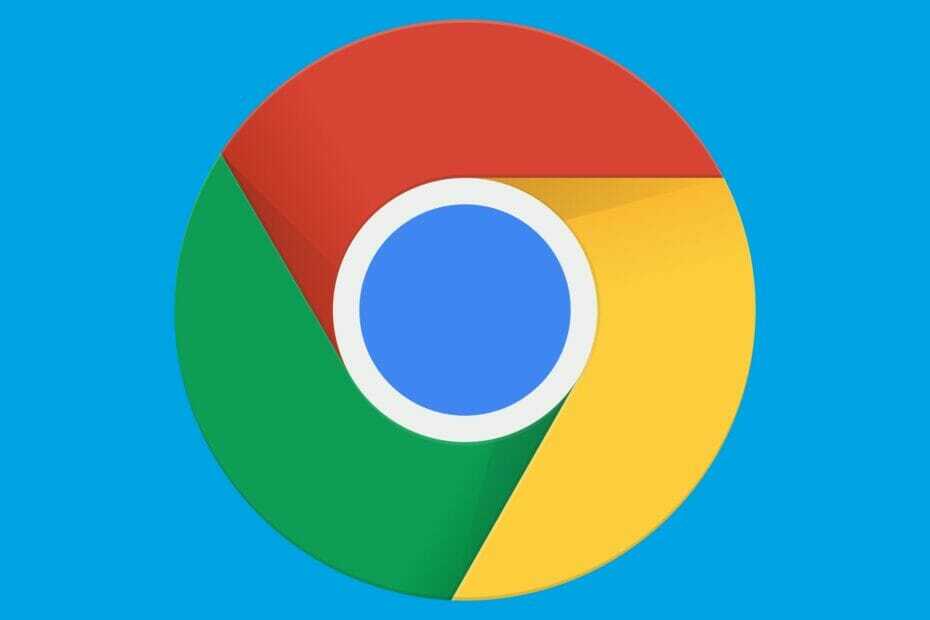
- الترحيل السهل: استخدم مساعد Opera لنقل البيانات الخارجة ، مثل الإشارات المرجعية وكلمات المرور وما إلى ذلك.
- تحسين استخدام الموارد: يتم استخدام ذاكرة RAM بشكل أكثر كفاءة من Chrome
- خصوصية محسّنة: شبكة VPN مجانية وغير محدودة مدمجة
- لا توجد إعلانات: تعمل أداة Ad Blocker المدمجة على تسريع تحميل الصفحات وتحمي من استخراج البيانات
- تنزيل Opera
نشر بعض المستخدمين حول أ كروم لم تغلق بشكل صحيح رسالة خطأ في منتديات جوجل. ذكر هؤلاء المستخدمون أن رسالة الخطأ تستمر في الظهور عند تشغيل ملفات
كروم المتصفحات. يتضمن إعلام الخطأ أ يعيد الزر الذي يستعيد علامات تبويب الصفحات المفتوحة مسبقًا.هل يستمر Chrome في التعطل وعند إعادة التشغيل ، يعلمك أنه لم يتم إيقافه بشكل صحيح؟ ابدأ بإعادة تعيين Google Chrome إلى القيم الافتراضية. يجب أن يزيل ذلك الامتدادات المارقة المحتملة ويصلح المشكلة. إذا استمرت المشكلة ، فقم بتحرير عنوان المجلد الافتراضي وملف تكوين التفضيلات في مجلد AppData.
لمزيد من التفاصيل ، استمر في القراءة أدناه.
كيف أجعل Google Chrome يغلق بشكل صحيح؟
- جرب متصفحًا بديلاً لتجنب الأعطال
- إعادة تعيين جوجل كروم
- تحرير عنوان المجلد الافتراضي
- قم بتحرير ملف التفضيلات
- قم بتعطيل خيار متابعة تشغيل تطبيقات الخلفية
1. جرب متصفحًا بديلاً لتجنب الأعطال
جوجل كروم يميل إلى إساءة التصرف من حين لآخر وقد يضجر بعض المستخدمين منه. هناك مجموعة من البدائل ، خاصة في هذه الأيام ، وإذا لم تكن مرتبطًا بشكل خاص بـ Chrome ، فإن الترحيل إلى متصفح آخر يبدو فكرة رائعة.
توصيتنا ، متصفح go-to هو Opera ، المتصفح الذي له أوجه تشابه واضحة مع Chrome ولكنه يقدم أكثر من ذلك بكثير.
الآن ، قد تسأل ما الذي يميز Opera؟ ركز المطورون الذين صنعوه ، بناءً على بنية مشروع Chromium ، على الإجمالية والسلامة.
قم بتشغيل فحص النظام لاكتشاف الأخطاء المحتملة

تنزيل Restoro
أداة إصلاح الكمبيوتر

انقر ابدأ المسح للعثور على مشاكل Windows.

انقر إصلاح الكل لإصلاح المشكلات المتعلقة بالتقنيات الحاصلة على براءة اختراع.
قم بتشغيل فحص للكمبيوتر الشخصي باستخدام Restoro Repair Tool للعثور على الأخطاء التي تسبب مشاكل أمنية وتباطؤ. بعد اكتمال الفحص ، ستستبدل عملية الإصلاح الملفات التالفة بملفات ومكونات Windows حديثة.
تم التعرف على المتصفح من قبل المفوضية الأوروبية للطريقة التي يتعامل بها مع مواقع الويب المتطفلة وتتبع المستخدمين وتحديد السمات.
ميزات مثل ماسح الفيروسات المدمج ومفتاح تشفير 2048 بت RSA وإعادة توجيه HTTPS ستحافظ على سلامتك. البعض الآخر ، مثل التصفح الخاص المتقدم أو المدمج في VPN سيجعلك مجهول الهوية ويميل إلى خصوصيتك.

أوبرا
تصفح الإنترنت دون القلق بشأن الأخطاء والمشكلات المتعلقة بأحد أكثر متصفحات الويب استقرارًا في السوق.
زيارة الموقع
2. إعادة تعيين جوجل كروم
- انقر على تخصيص Google Chrome والتحكم زر.
- انقر إعدادات لفتح علامة تبويب الصفحة الموضحة أدناه مباشرة.
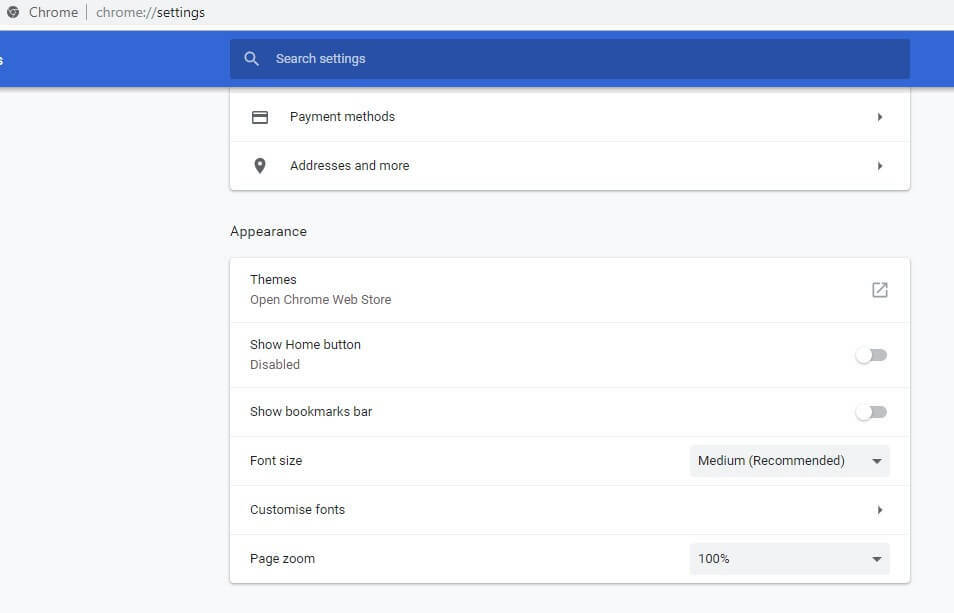
- قم بالتمرير لأسفل علامة التبويب تلك ، وانقر فوق متقدم زر.
- ثم قم بالتمرير لأسفل وانقر فوق استعادة الإعدادات إلى الإعدادات الافتراضية الأصلية اختيار.
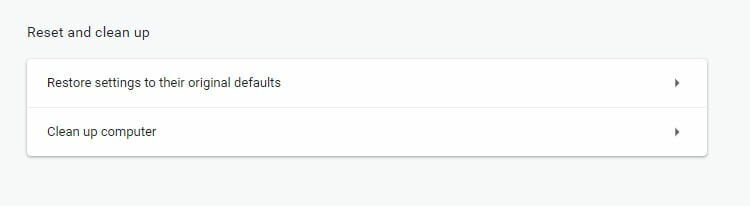
- انقر إعادة ضبط الإعدادات للتأكيد.
3. قم بتحرير ملف المجلد الإفتراضى لقب
- افتح ال مستكشف الملفات باستخدام مفتاح التشغيل السريع Windows key + E.
- حدد ملف العناصر المخفية مربع الاختيار في علامة التبويب عرض الموضحة أدناه مباشرة.
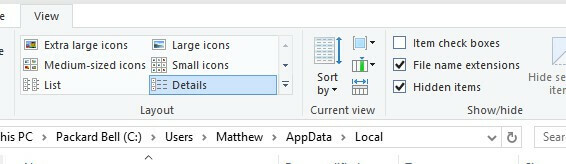
- ثم استعرض مسار المجلد هذا: C:> المستخدمون> (حساب المستخدم)> AppData> Local> Google> Chrome> User Data.
- انقر بزر الماوس الأيمن فوق المجلد الفرعي الافتراضي وحدد إعادة تسمية.
- أدخل "default_old" كعنوان مجلد جديد ، واضغط على مفتاح الرجوع.
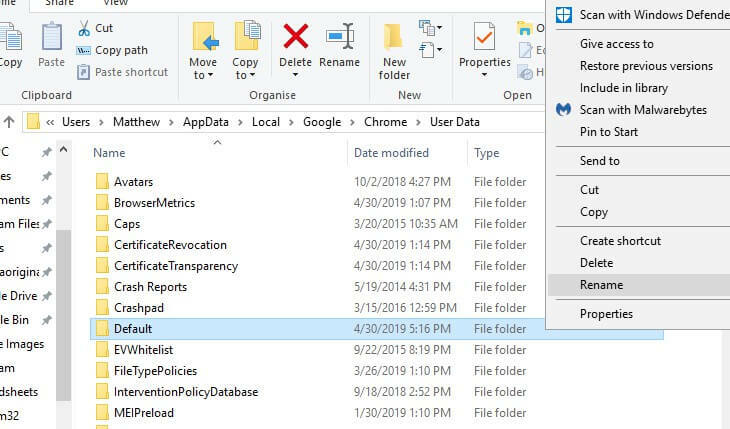
- بعد ذلك ، افتح Google Chrome.
إذا لم تؤد إعادة تعيين Chrome إلى إصلاح خطأ، حاول تغيير عنوان المجلد الفرعي الافتراضي إلى شيء آخر. قال المستخدمون إنهم أصلحوا خطأ Chrome الذي لم يغلق بشكل صحيح من خلال تعديل عنوان المجلد الافتراضي.
4. قم بتحرير ملف التفضيلات
- افتح نافذة مستكشف الملفات.
- بعد ذلك ، افتح مسار المجلد هذا في File Explorer:
- C:> المستخدمون> (حساب المستخدم)> AppData> Local> Google> Chrome> بيانات المستخدم> افتراضي.
- انقر بزر الماوس الأيمن فوق التفضيلات وحدد مفتوحة مع لفتح النافذة في اللقطة أدناه مباشرة.
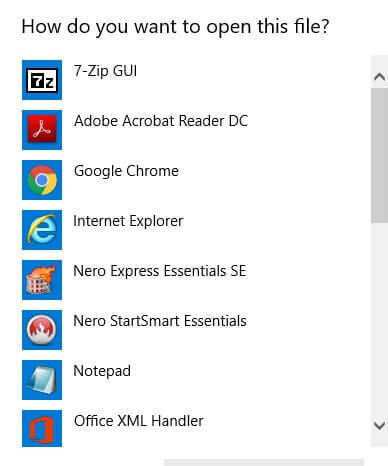
- حدد المفكرة وانقر فوق نعم.
- انقر يحرر > تجد لفتح أداة البحث.
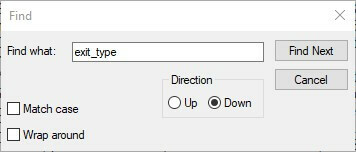
- ثم أدخل "exit_type" في مربع البحث ، وانقر على نعم زر. سيؤدي ذلك إلى تمييز exit_type في المستند النصي كما هو موضح أدناه.
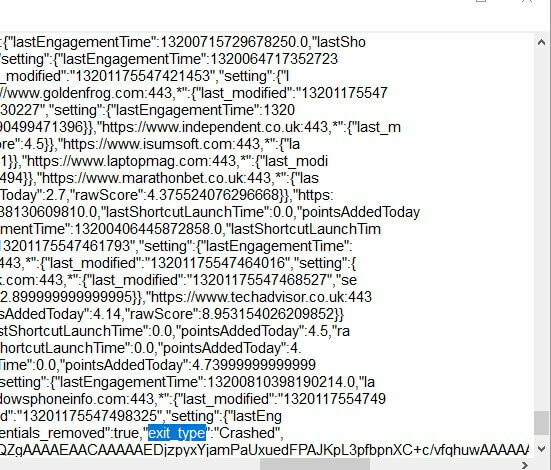
- ثم احذف "Crashed" واستبدلها بـ "normal" كما هو موضح أدناه مباشرة.
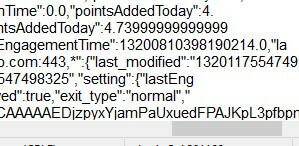
- انقر ملف > يحفظ لحفظ التغييرات.
- أقفل ال محرر نصوص المفكرة.
- ثم أعد تشغيل Windows ، وابدأ تشغيل متصفح Chrome.
يعد تعديل ملف التفضيلات حلًا آخر أكد فيه بعض المستخدمين أن Chrome لم يغلق خطأً بشكل صحيح. قام هؤلاء المستخدمون بتحرير exit_type داخل هذا الملف.
5. إلغاء استمر في تشغيل تطبيقات الخلفية عند إغلاق Google Chrome
- للقيام بذلك ، أدخل الكروم: // الإعدادات في شريط علامة تبويب المتصفح ؛ واضغط على إرجاع مفتاح.
- بعد ذلك ، أدخل استمر في تشغيل تطبيقات الخلفية عند إغلاق Google Chrome في مربع البحث بعلامة التبويب "الإعدادات".
- تبديل ملف استمر في تشغيل تطبيقات الخلفية عند Google Chrome هو خيار مغلق إذا كان قيد التشغيل.
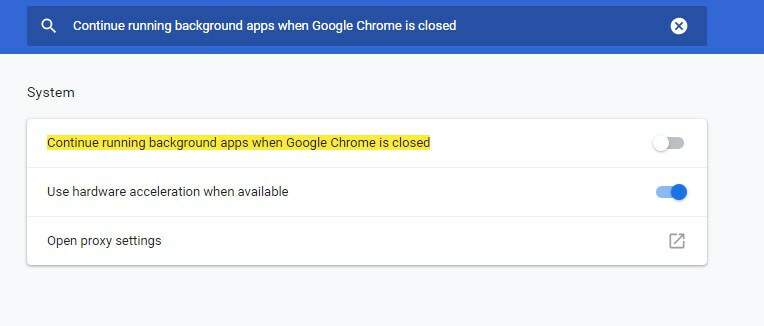
- أغلق Google Chrome وأعد فتحه.
قال المستخدمون أيضًا إنهم قاموا بإصلاح خطأ Chrome الذي لم يغلق بشكل صحيح عن طريق إلغاء تحديد استمر في تشغيل تطبيقات الخلفية عند Google Chrome هو خيار مغلق.
لقد أصلحت القرارات المذكورة أعلاه أن Chrome لم يغلق خطأ بشكل صحيح للعديد من المستخدمين. لذلك ، هناك فرصة جيدة أن يعمل حل واحد على الأقل من هذه الحلول على حل المشكلة لمعظم المستخدمين.
 هل ما زلت تواجه مشكلات؟قم بإصلاحها باستخدام هذه الأداة:
هل ما زلت تواجه مشكلات؟قم بإصلاحها باستخدام هذه الأداة:
- قم بتنزيل أداة إصلاح الكمبيوتر تصنيف عظيم على TrustPilot.com (يبدأ التنزيل في هذه الصفحة).
- انقر ابدأ المسح للعثور على مشكلات Windows التي قد تتسبب في حدوث مشكلات بجهاز الكمبيوتر.
- انقر إصلاح الكل لإصلاح المشكلات المتعلقة بالتقنيات الحاصلة على براءة اختراع (خصم حصري لقرائنا).
تم تنزيل Restoro بواسطة 0 القراء هذا الشهر.

![[محلول] لا يدعم متصفحك تحميل المجلد](/f/4c74b7cedc9f8cd7a9054488ce12a720.jpg?width=300&height=460)

